
En este post te explicaremos paso a paso, cómo integrar a tus repartidores a tu dashboard como miembros del staff, de esta manera podrás tener una mejor asignación de tus repartidores con los diferentes pedidos que tengas. Te ayudará a que el producto correcto llegue al cliente correcto, en el momento correcto y logrando tener a tus clientes felices.
Si tienes una app marketplace, en tu Dashboard Central, podrás integrar a tus repartidores y estos podrán estar disponibles para la asignación de pedidos de las tiendas que estén en tu App.
Paso 1: Accede a la venta de Miembros del Staff #
En la pestaña de «Mi empresa» selecciona la opción «Miembros del staff» para dirigirte al menú en donde se encuentran todos los que integran tu staff, como los administradores.
En la ventana, donde aparece tu equipo, da clic en «Agregar Miembro» que tiene el icono de «+» que se encuentra en la parte superior derecha de tu dashboard.
Paso 2: Captura de Información #
Al momento en el que des clic en Agregar Miembro se desplegará una ventana, como en la imagen de arriba, en donde deberás poner los siguientes datos:
- Correo electrónico del usuario a registrar .
- Seleccionar el cargo de Repartidor.
Cuando termines de poner los datos correspondientes da clic en «Enviar invitación» y automáticamente se enviará un mail de invitación al correo del repartidor registrado.
Paso 3: Aceptar la invitación #
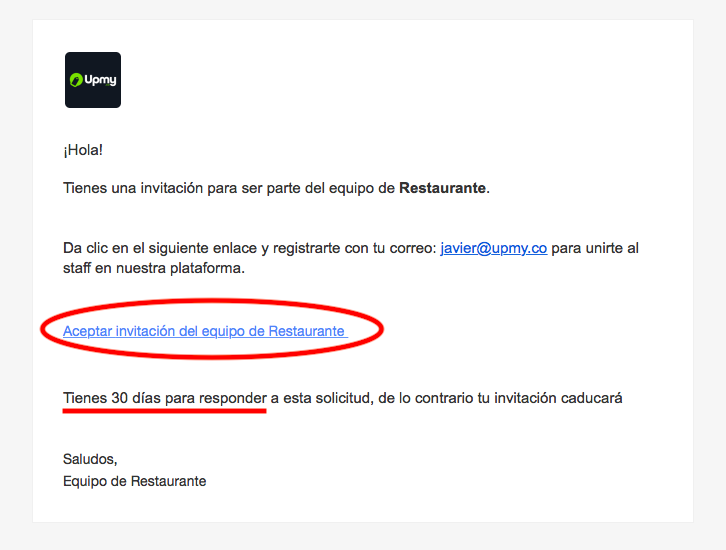
La imagen que se muestra es la invitación que se envió al correo del repartidor. En este paso el repartidor tendrá que dar clic en «Aceptar invitación del equipo de Restaurante».
Es importante recalcar que solo dispones de 30 días para responder la invitación, de lo contrario expirará.
Paso 4: El repartidor crea su usuario #
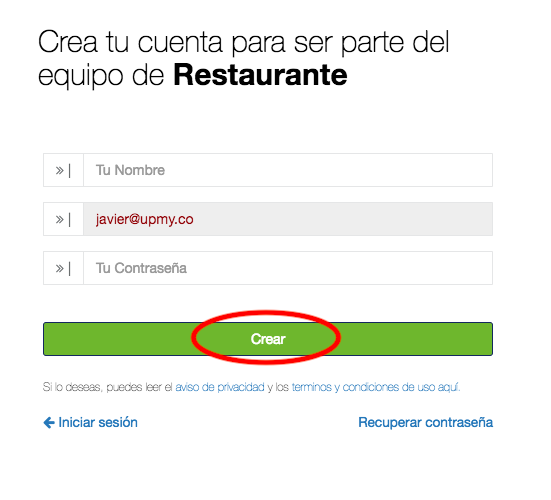
Cuando aceptes la invitación enviada a tu mail, te redirigirá a la página para crear el usuario del repartidor, ingresa los datos que se te pide:
- Nombre completo del repartidor.
- Correo electrónico.
- Contraseña nueva para tu usuario.
El último paso para terminar satisfactoriamente el registro es seleccionar la opción «Crear».
Paso 5: Confirma el registro de tu repartidor #

Cuando tu repartidor se haya integrado al dashboard, aparecerá como «Aceptado» y podrá ver los detalles de sus entregas que tenga asignadas, esto indicará que la operación fue finalizada de manera exitosa.


Empieza a crear tu app y tienda online ahora.
Recursos #
- Tu propia app y tienda online
- Qué puedo hacer con mi app
- Cuánto cuesta tener mi app
- Blog
- Contáctanos
Síguenos #
Facebook Instagram Twitter Youtube
Copyright © 2023 Upmy ®





